Artikkelissa esitellään yksityiskohtaisesti neljä yleisesti käytettyä tapaa Windows 10 -tietokoneen uudelleenkäynnistämiseen tai sammuttamiseen.
Video-opas Windows 10:n uudelleenkäynnistämiseen tai sammuttamiseen:
Miten Windows 10:n uudelleenkäynnistäminen tai sammuttaminen
1. tapa: Käynnistä Windows 10 uudelleen tai sammuta se Käynnistä-valikossa.
Vaihe 1: Avaa Käynnistä-valikko napauttamalla vasemmalla alhaalla olevaa Käynnistä-painiketta.
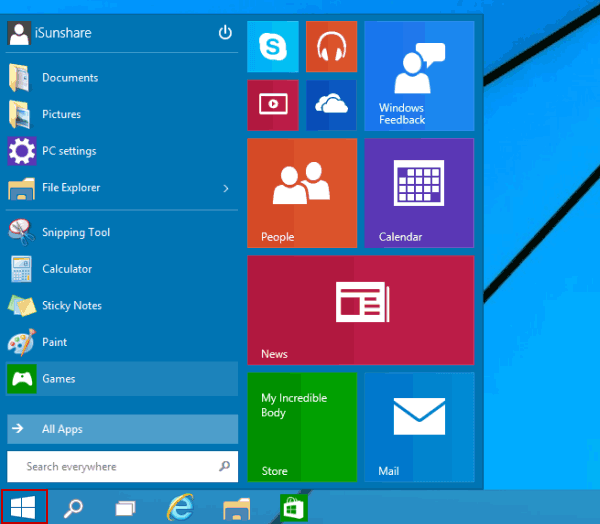
Vaihe 2: Napsauta keskellä ylhäällä olevaa Virta-asetukset-painiketta ja valitse Uudelleenkäynnistys tai Sammuttaminen luettelosta.
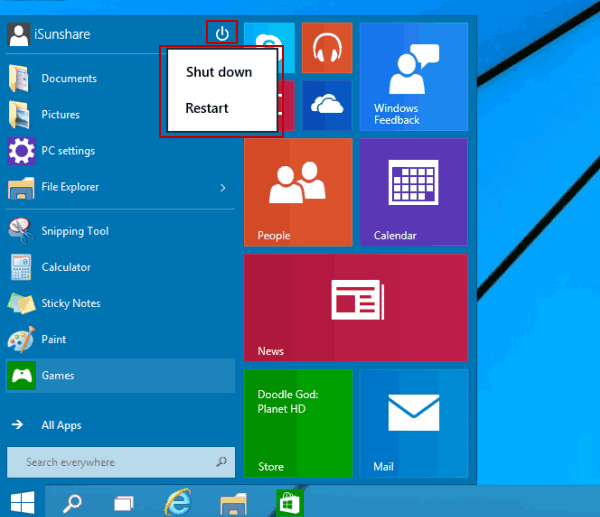
Vaihtoehto 2: Käynnistä Windows 10 uudelleen tai sammuta se Pikakäynnistys-valikossa.
Avaa valikko napsauttamalla työpöydän vasenta alakulmaa hiiren oikealla painikkeella, napauta Sammuta tai kirjaudu ulos ja valitse alavalikosta Käynnistä uudelleen tai sammuta.
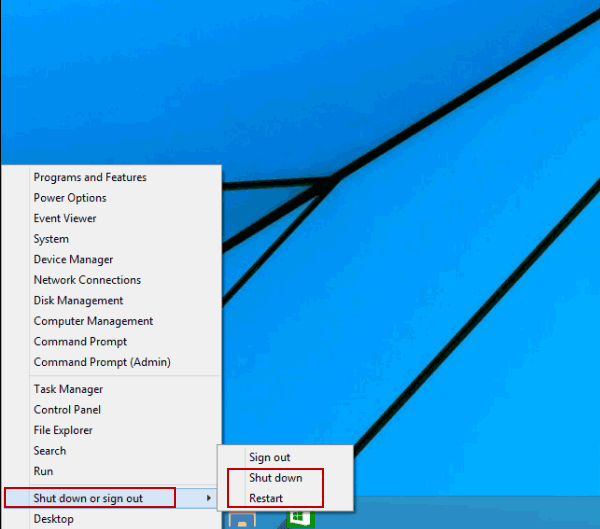
Vaihtoehto 3: Käynnistä Windows 10 uudelleen tai sammuta se Windowsin sammutusvalintaikkunassa.
Vaihe 1: Avaa Windowsin sammutusvalintaikkuna näppäimillä Alt+F4.
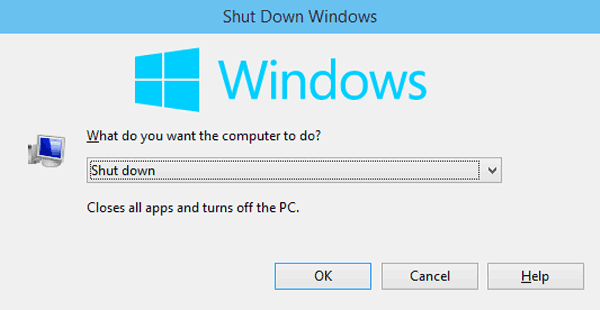
Vaihe 2: Napsauta alaspäin osoittavaa nuolta, valitse Uudelleenkäynnistys tai sammuttaminen luettelosta ja napauta OK.
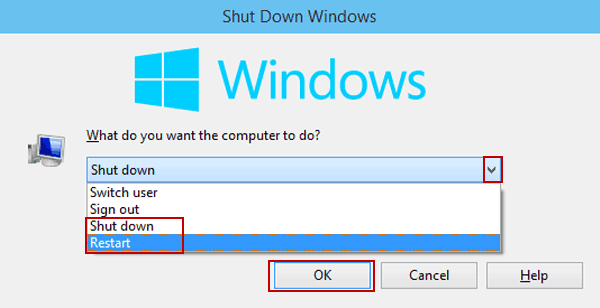
Vaihtoehto 4: Käynnistä Windows 10 uudelleen tai sammuta se Asetuspaneelissa.
Vaihe 1: Avaa Charms-valikko Windows+C-näppäinyhdistelmällä ja valitse sieltä Asetukset.
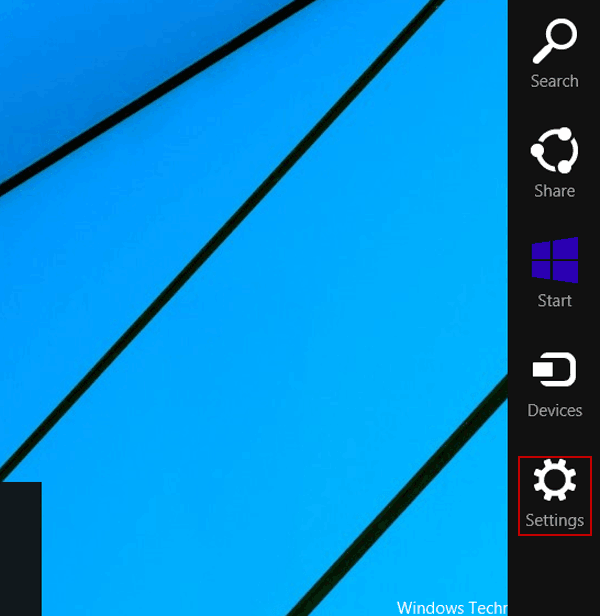
Vaihe 2: Napsauta Virta-painiketta ja valitse ponnahdusluettelosta Käynnistä uudelleen tai Sammuta.
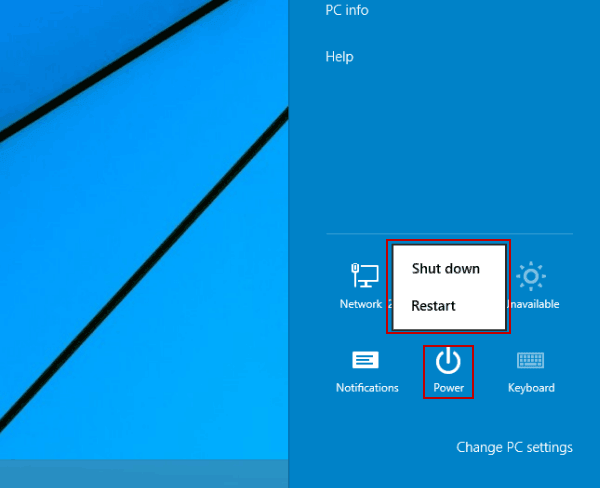
- 4 tapaa kirjautua ulos Windows 10:ssä
- 3 tapaa lukita Windows 10 -tietokone
- 3 tapaa vaihtaa käyttäjää Windows 10:ssä
- 4 Automaattisen sammutuksen asettaminen Windows 10:ssä
- Kirjautumispikakuvakkeen luominen työpöydälle Windows 10:ssä
- Ei muista Windows 10:n salasanaa | Kuinka kirjautua sisään